I årevis har Apple stillet sine egne applikationer til rådighed for at hjælpe med at løse nogle af dine daglige problemer. Disse inkluderer apps såsom kalender, ur, bøger, mail og endda påmindelser.
Indhold
- Relateret læsning
- Hvad er nyt med påmindelser i iOS 13?
- Hold styr på alt med Smart Lists
- Gruppér dine lister sammen
- Tilpas og tilpas dine forskellige lister
- Underopgaver gør livet endnu nemmere
- Vedhæft weblinks eller billeder til opgaver
- Udnyt den hurtige værktøjslinje
- Tilføj påmindelser fra andre applikationer
- Bliv påmindet, når du sender sms'er til nogen
- Skriv som om du taler
-
Konklusion
- Relaterede indlæg:
Relateret læsning
- Sådan sletter du "virkelig" afsluttede påmindelser på iPhone og Mac for evigt
- Sådan bruger du placeringsbaserede påmindelser i IOS
- 13 små, men utrolig nyttige ændringer og funktioner i iOS 13
- Din guide til opsætning og administration af delte lister i iOS 13s nye påmindelsesapp
- 15 nye funktioner i iOS 13.2, som du bør bekymre dig om
Indtil iOS 13 så påmindelser dog ud til at være den glemte i årevis, da der ikke var tilføjet nogen større funktioner. Med iOS 13 har det hele ændret sig, og påmindelser er forvandlet til en konkurrent mod folk som Todoist, Things eller endda OmniFocus.
Hvad er nyt med påmindelser i iOS 13?
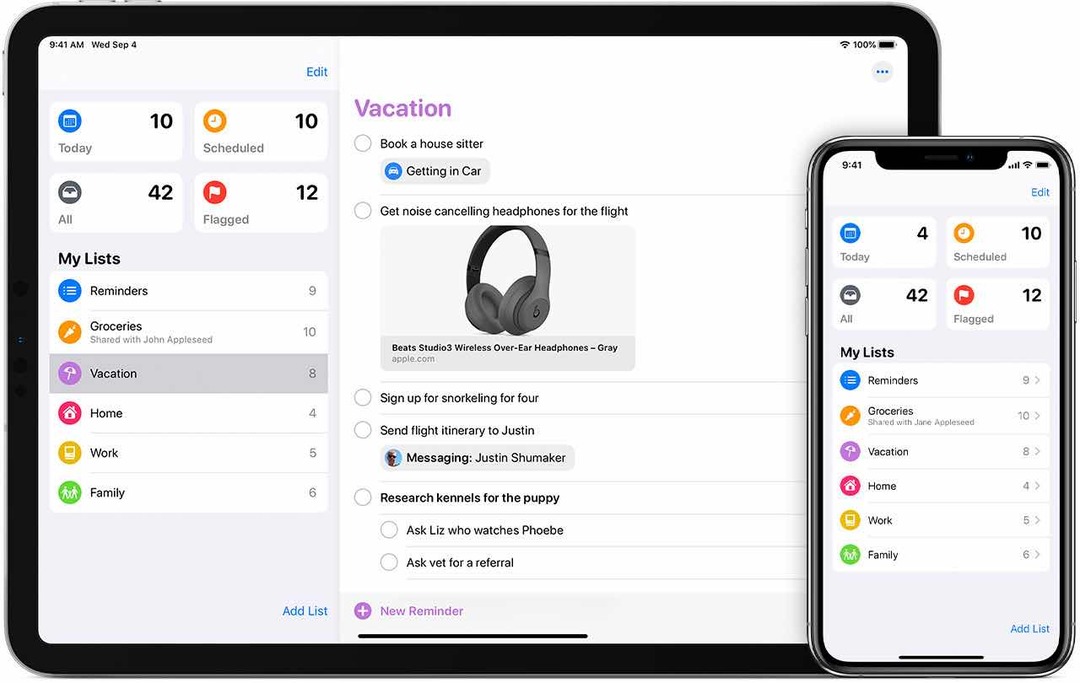
Applikationen blev i det væsentlige omskrevet fra bunden til iOS 13, hvor mange efterspurgte funktioner endelig blev tilføjet. Derudover tilføjede Apple nogle ekstra funktioner, der gør livet lettere generelt, og som du ikke finder andre steder.
For hurtigt at opsummere de største tilføjelser er her en hurtig oversigt:
- Grupper/lister – Du kan nu organisere dine forskellige opgaver i lister og derefter tilføje dem til forskellige grupper. Disse grupper og lister kan tilpasses med forskellige farver og ikoner.
- Parsing af naturligt sprog – Hvis du skriver "mind mig om at tjekke økonomi dagligt" vil en daglig tilbagevendende opgave indstilles til Tjek økonomi. Dette giver dig mulighed for i det væsentlige at skrive, hvordan du ville, hvis du bad en anden om at udføre disse opgaver.
- Beskeder integration – Når du opretter en påmindelse, vil en ny indstilling give en påmindelse om at bringe noget frem, når du chatter med en anden i Beskeder.
Denne liste tager ikke højde for det generelle eftersyn, som redesignet giver. I stedet for forskellige "kort" stablet oven på hinanden til dine lister, får du en meget pænere grænseflade til at interagere med dine forskellige opgaver.
Hold styr på alt med Smart Lists
Hvis dette er din første runde med påmindelser, vil du gerne have dine opgaver indtastet og indtastet. Når det er gjort, og du har indstillet forfaldsdatoer eller påmindelser for dem, kan du drage fordel af Smart Lists.
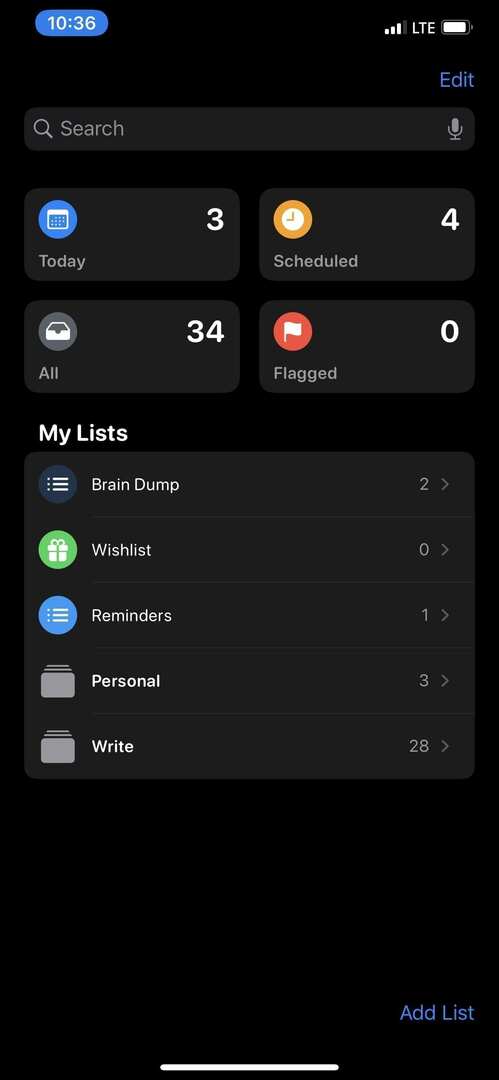
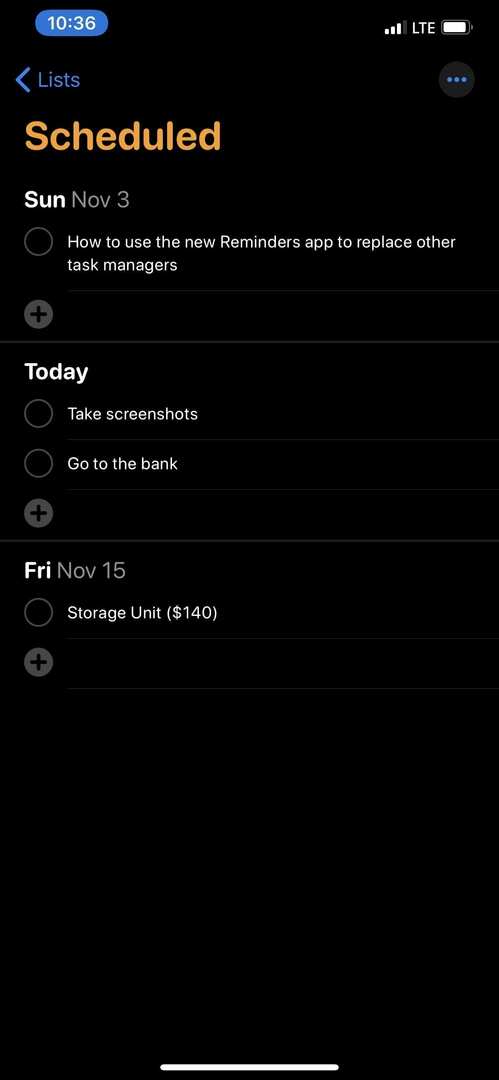
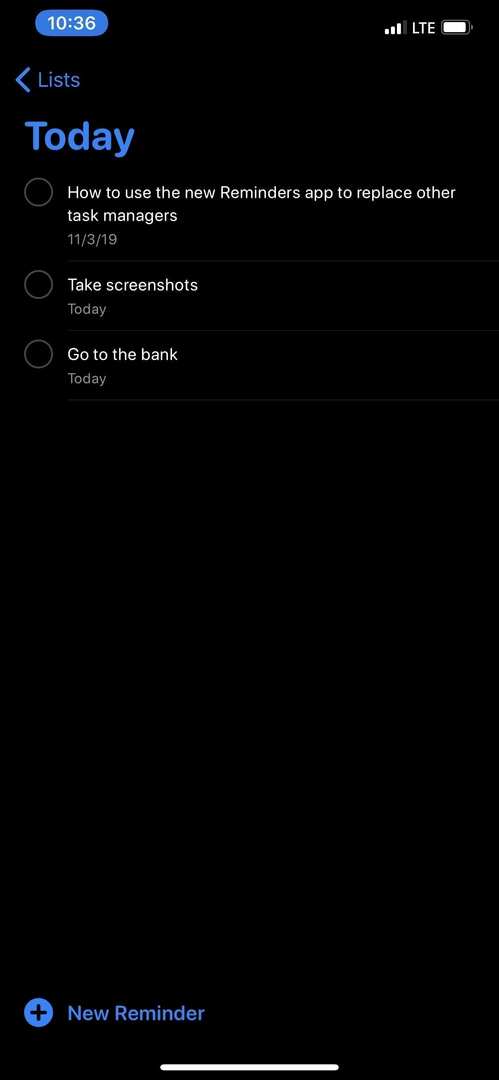
Når du åbner påmindelser, vil disse vises øverst i alt andet og er som følger:
- Alle
- I dag
- Planlagt
- Flagget
Som man kunne forvente, viser "Alle" smartlisten alle dine opgaver, der er indtastet i påmindelser. I dag giver dig et hurtigt overblik over, hvad der skal gøres inden dagens slutning.
Planlagt vil vise alle dine opgaver eller påmindelser, der har en forfaldsdato, sammen med det tidspunkt, de er forfalden til. Endelig er Flagged en mulighed, der tilbydes, hvis du vil tilføje et ekstra niveau af hastende karakter til en opgave. Disse opgaver vises under den flagede smartliste.
Disse lister genereres automatisk og har til formål at gøre dit liv lettere. Det ser dog ud til, at du for tiden ikke kan oprette din egen Smart List baseret på specifikke parametre. Men der er altid håb for det i iOS 14 og senere.
Gruppér dine lister sammen
At have en liste over opgaver i Påmindelser er ikke noget nyt, men der er nogle nye ændringer i iOS 13. Nu kan du oprette grupper af lister, hvilket er særligt nyttigt, hvis du har flere "arbejdsområder", som du vil oprette.
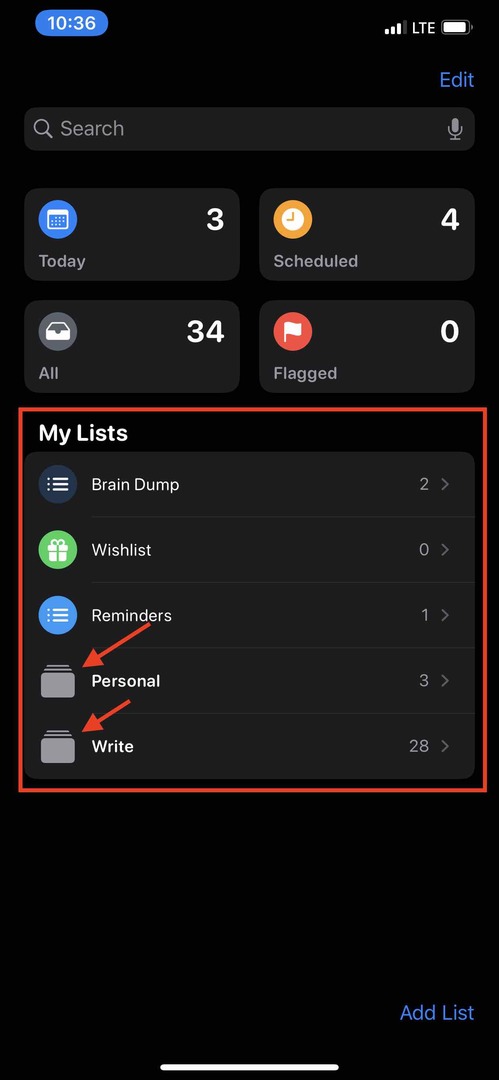
Bare et grundlæggende eksempel på dette er at have en liste over dit hjem at gøre og en anden for regninger. Dette kunne oprette en gruppe, der blot er mærket "Hjem". Derefter kunne du have et sæt lister, som inkluderer forskellige opgaver til dit job eller en anden facet af dit liv, som ville hedde noget andet som "Arbejde" eller "Andet".
Tilpas og tilpas dine forskellige lister
For at holde sig til emnet Lister har Apple gjort livet lettere for organisationen, når det kommer til disse. Du kan faktisk tilpasse hver liste til at matche, hvad listen består af.
Der er 60 forskellige ikoner at vælge imellem, sammen med 12 forskellige farver at skifte mellem. Det er helt vidunderligt at ændre farven og ikonet til noget andet, hvilket hjælper en bestemt liste med at skille sig ud i mængden.
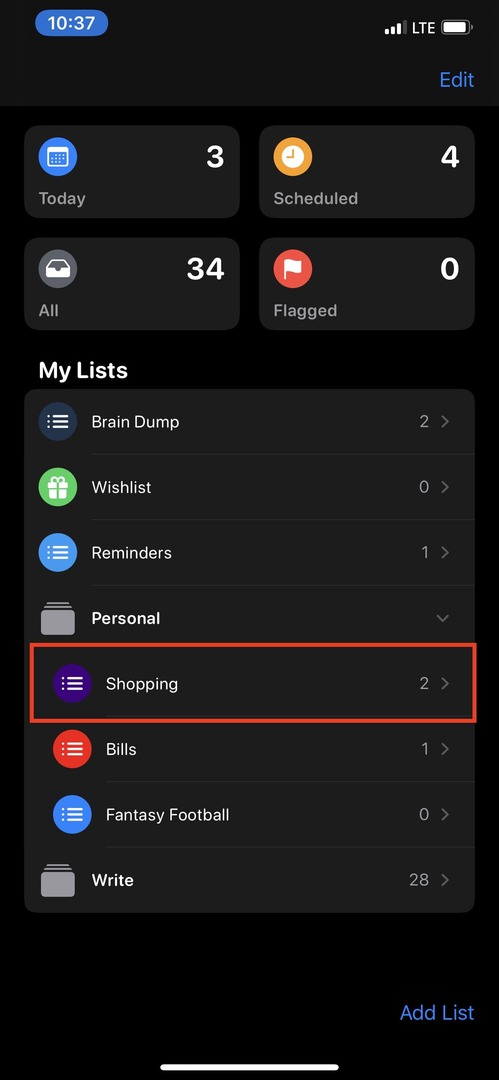
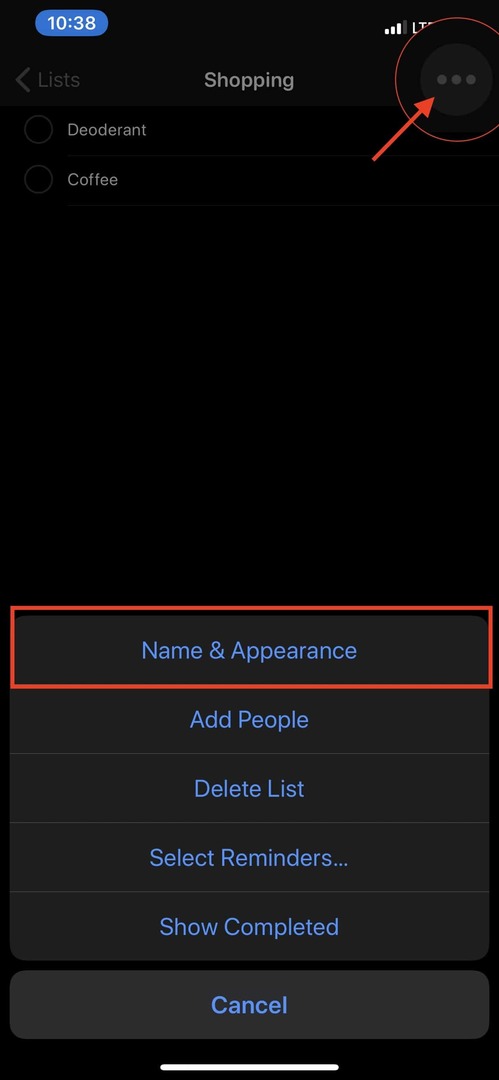
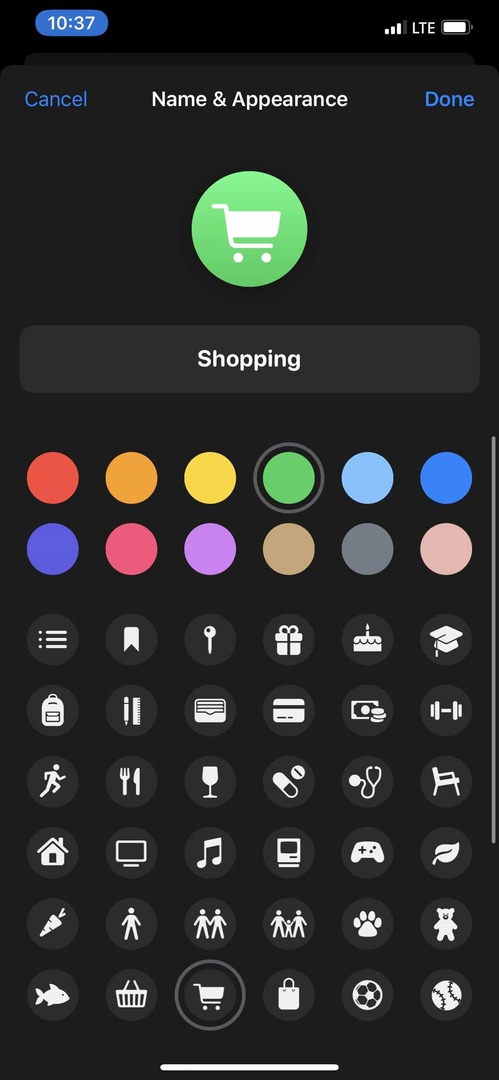
Følg disse trin for at tilpasse en allerede oprettet liste:
- Åbn appen Påmindelser
- Vælg den liste, du ønsker at tilpasse
- Tryk på knappen "..." i øverste højre hjørne
- Tryk på Navn & Udseende
- Foretag dine valg
- Tryk på Færdig i øverste højre hjørne
Når du har tilpasset din liste, vises den i undersiden Mine lister med det nye ikon og navn. Håbet her er at tilføje lidt personalisering til appen, samtidig med at nogle lister skiller sig ud mere end andre.
Underopgaver gør livet endnu nemmere
Det er helt fint, hvis du vil minde dig selv om at pakke sammen til en kommende tur. Men du ønsker ikke nødvendigvis at oprette en liste, der bare hedder "Pack" med en masse ekstra opgaver.
I stedet er du med iOS 13 nu i stand til at tilføje underopgaver til en primær opgave. Dette vil gøre din pakke- eller indkøbsliste meget nemmere at administrere, da du kan rulle ned den primære opgave og se alt, hvad du har brug for.
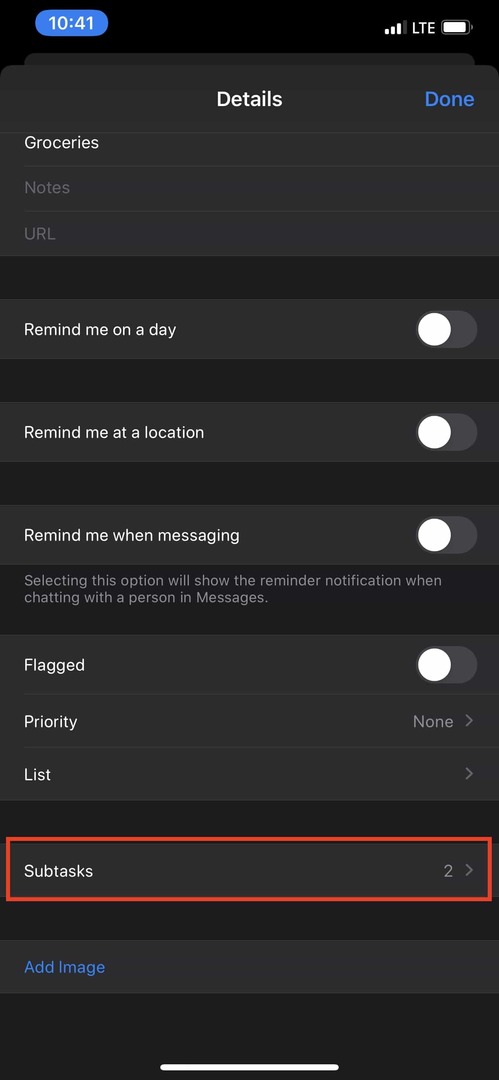
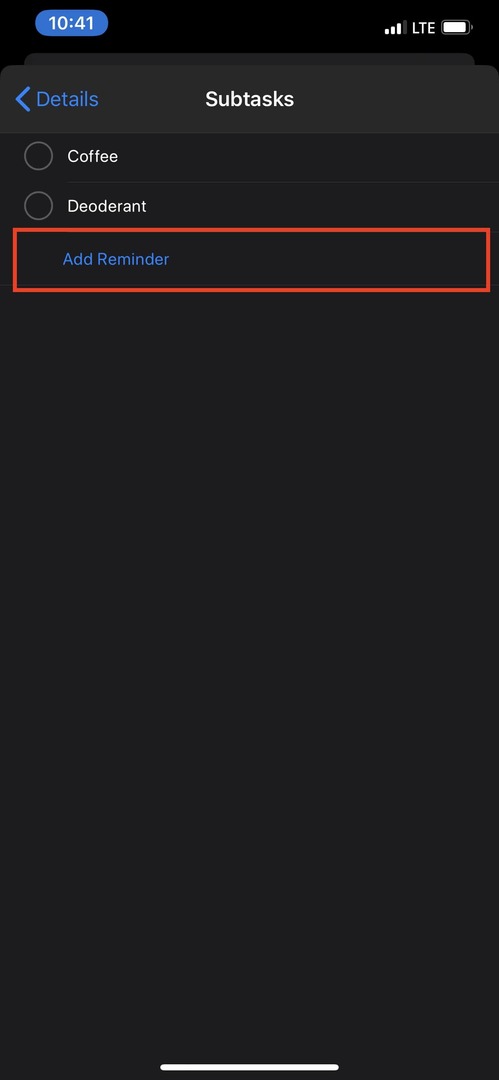
Sådan tilføjer du en underopgave:
- Åbn appen Påmindelser
- Vælg den liste, du vil have den primære opgave tilføjet til
- Opret den primære opgave
- Tryk på "I"-knappen i højre side
- Rul ned og vælg Underopgaver
- Skriv væk
Organisation er nøglen med et opgavestyringssystem, og muligheden for at tilføje underopgaver er yderst praktisk. Bare ved at tilføje underopgaver, vil det fjerne nødvendigheden af at bruge en anden todo-applikation for mange mennesker.
Vedhæft weblinks eller billeder til opgaver
Nu hvor du kender til underopgaver, lad os tale om, hvad du kan tilføje til enhver af dine opgaver i Påmindelser. Tidligere ville du prøve at kopiere og indsætte et link, og det ville bare blive indsat som almindelig tekst. Sådan er det ikke længere!
Med denne opdatering har du faktisk mulighed for at tilføje rige weblinks eller andre vedhæftede filer til dine påmindelser. Så sig, at du vil prøve en ny opskrift til Thanksgiving, og du allerede har en påmindelse. Med påmindelser kan du kopiere URL'en og tilføje den til det specifikke opgaveelement, og det vil vise en forhåndsvisning af webstedet, når det er vedhæftet.

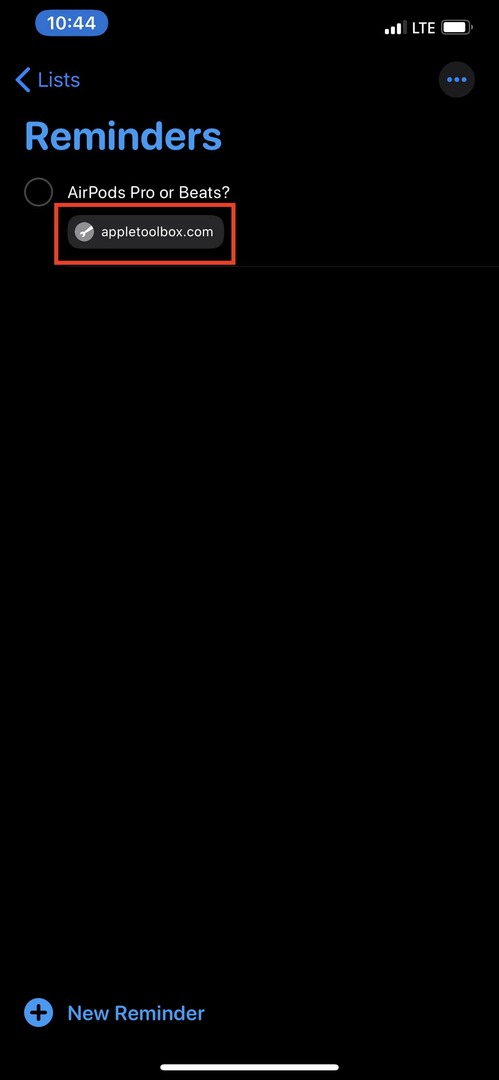

- Åbn appen Påmindelser
- Tryk på den opgave, du vil føje til
- Indsæt den tidligere kopierede URL under URL
- Tryk på Færdig
Holder med en opskrift på Thanksgiving middag et øjeblik. Hvis din ven sender dig et billede af en håndskrevet opskrift, kan du også tilføje det til en bestemt opgave. At være i stand til at tilføje vedhæftede filer til opgaver giver dig en one-stop-shop for alt, hvad du kan få brug for til din todo-liste.
Udnyt den hurtige værktøjslinje
Der er meget mere kraft under motorhjelmen med påmindelser og hvad du kan gøre. Lad os prøve noget virkelig hurtigt. Åbn programmet på din iPhone eller iPad, og begynd at skrive en opgave.
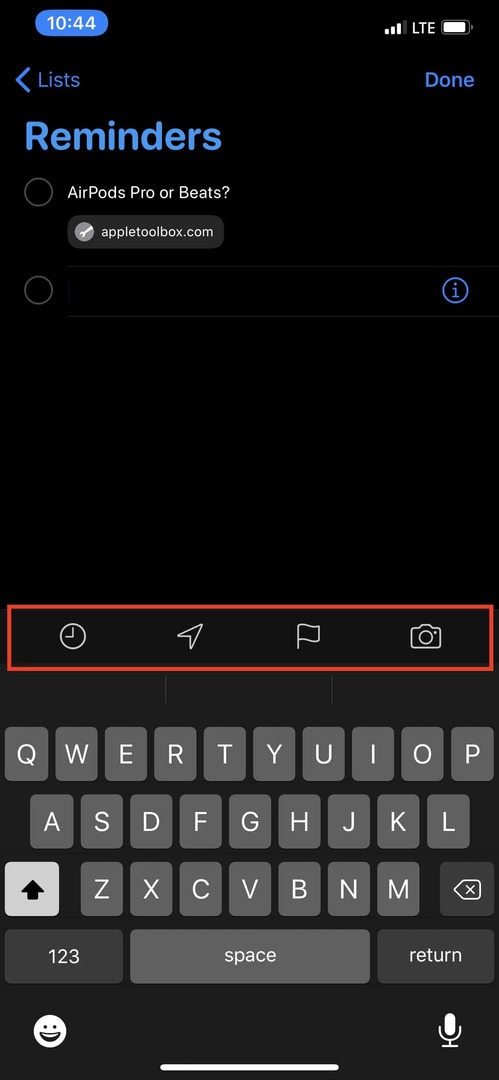
Når du begynder at skrive, vises den nye hurtige værktøjslinje med et par forskellige muligheder for den opgave. Her er, hvad du ser på værktøjslinjen:
- Tid – Den yderste højre knap, der ligner et ur, giver dig mulighed for at indstille en tidsindstillet påmindelse. Der er muligheder for i dag, i morgen, denne weekend eller brugerdefineret. Indstillingen Brugerdefineret åbner et andet "Detaljer"-panel med mange flere muligheder at vælge imellem.
- Beliggenhed – Som man kunne forvente, giver GPS-ikonet dig muligheder for at indstille en påmindelse, når du ankommer eller forlader et sted. Standardvalgene er Ankommer Hjem, Indstigning i bil, og Brugerdefinerede. Ligesom med Time kan du tilføje en bestemt adresse eller søge efter en placering.
- Flag– Hvis du har en opgave, som du bare ikke kan lade falde på vej, så vil du sandsynligvis gerne tilføje et flag til den. Dette vil give det højere prioritet på din liste end andre opgaver, hvilket gør det mindre let at glemme det.
- Vedhæftet fil – Kameraikonet giver dig mulighed for at tilføje specifikke vedhæftede filer til din opgave. Du kan tage et billede, tilføje et fra appen Fotos eller scanne et dokument direkte fra appen Påmindelser.
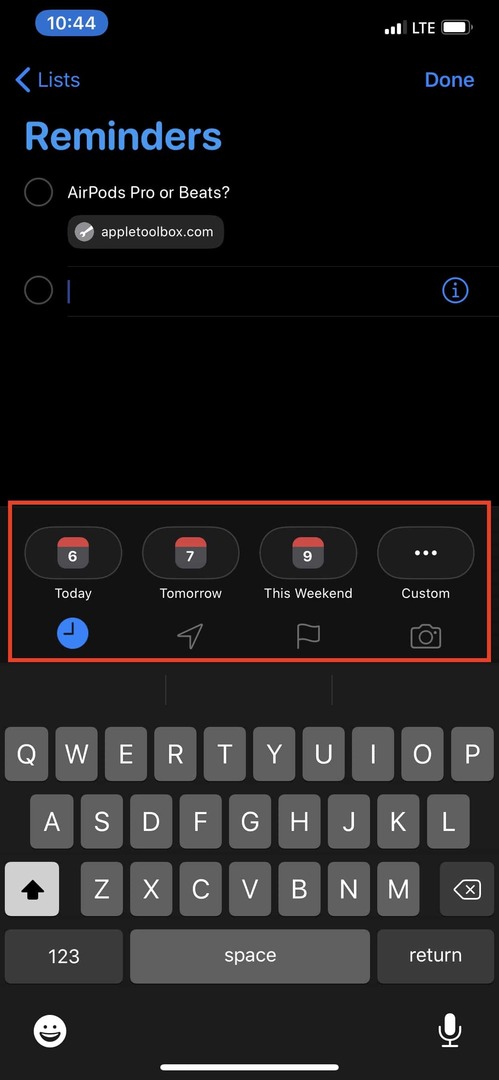
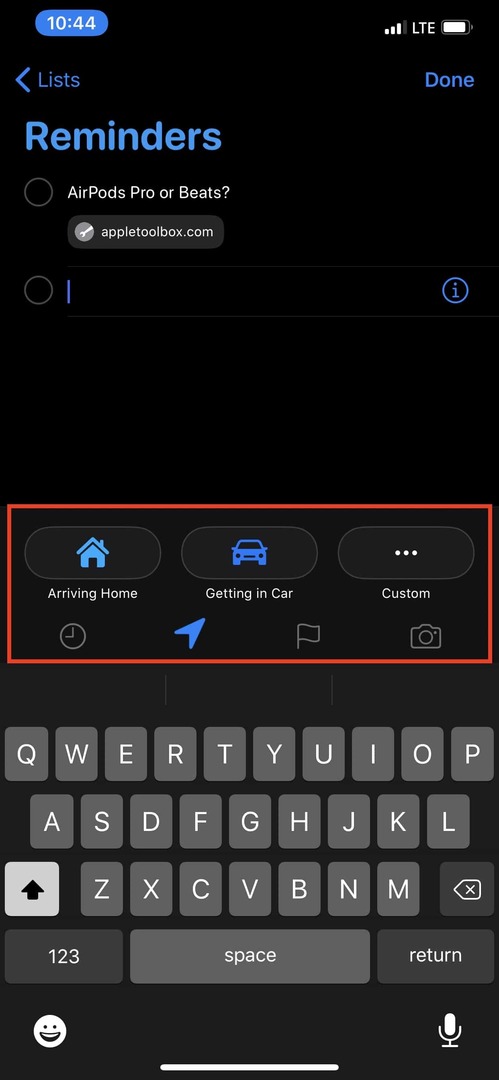
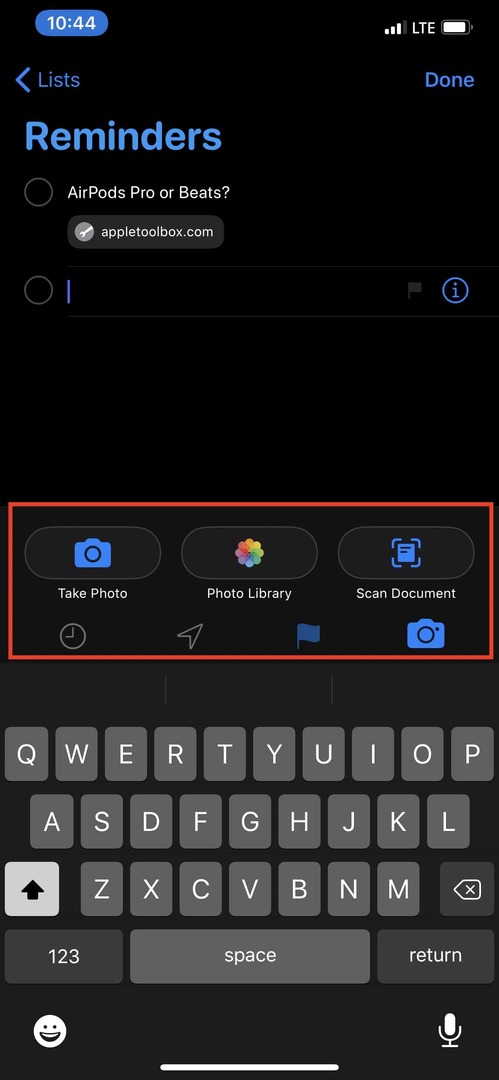
Alle disse værktøjer er designet til at hjælpe med at udvide, hvad du kan gøre med dine opgaver, mens du gør dit liv en lille smule lettere. Plus, du får mange af de kontroller, du skal bruge for at få din daglige todo-liste taget hånd om.
Tilføj påmindelser fra andre applikationer
Hvis du ikke bruger en tjeneste som Pocket eller Instapaper, kan denne næste mulighed være yderst nyttig. Hvis du surfer på nettet og støder på en interessant, men langhåret artikel, du vil læse senere, kan du tilføje den til Påmindelser.
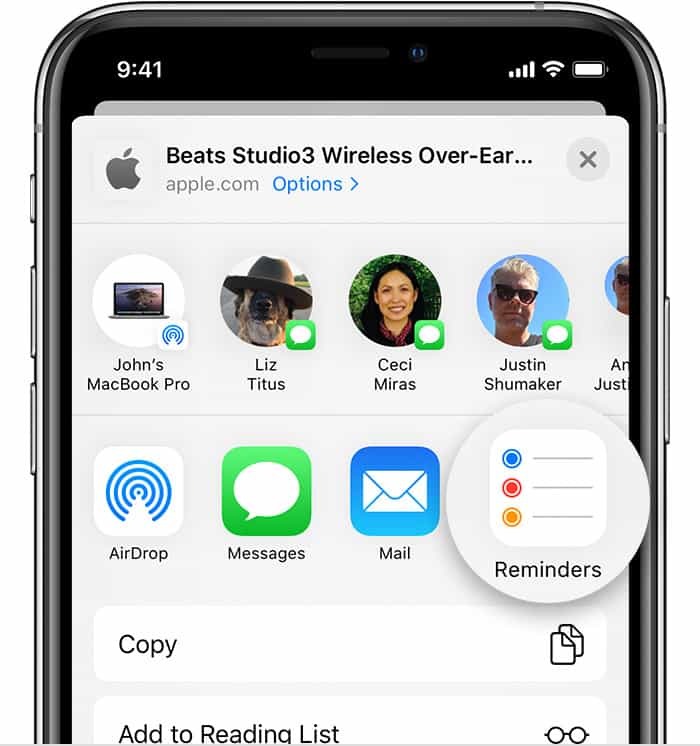
I stedet for at skulle kopiere og indsætte URL'en og derefter åbne applikationen, oprette en ny opgave og trykke på Gem, er processen meget nemmere nu. Nu kan du bare trykke på Del ikonet nederst, rul over til Påmindelser og tryk på ikonet.
Dette vil automatisk oprette en ny opgave, hvor titlen på artiklen bliver navnet på opgaven. Det rige weblink tilføjes, og der er en tom blok, hvor du kan skrive noget til opgaven.
Så kan du trykke på detaljer sektionen nederst for at tilføje en påmindelse på en dag, markere den eller ændre listen/prioriteten. Du kan endda indstille til at minde dig, når du sender beskeder til en bestemt kontakt.
Bliv påmindet, når du sender sms'er til nogen
Når vi taler om at sende beskeder til en specifik kontakt, er det her, en af de største funktioner i denne iteration kommer i spil. Apple udfoldede sin magi og gjorde det muligt at få en opgavepåmindelse til at blive vist, når man sender beskeder til en bestemt person.
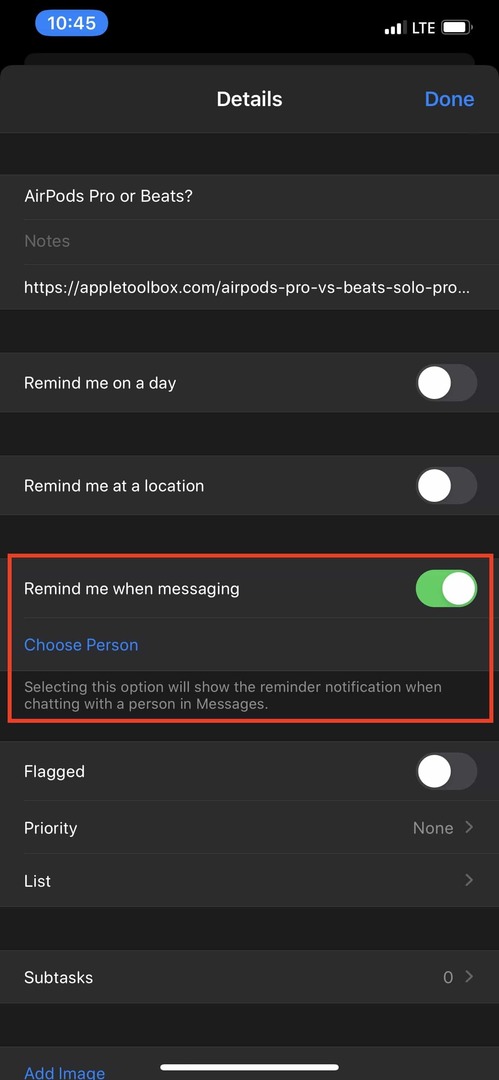
Før du kan gøre dette, skal du sørge for, at de er føjet til din kontaktliste. Hvis det er gjort, skal du blot følge disse trin:
- Åbn appen Påmindelser
- Opret en ny påmindelse
- Når du er tilføjet, skal du trykke på "I"-ikonet til højre
- Rul ned og skift Påmind mig, når du sender beskeder
- Vælg Vælg person
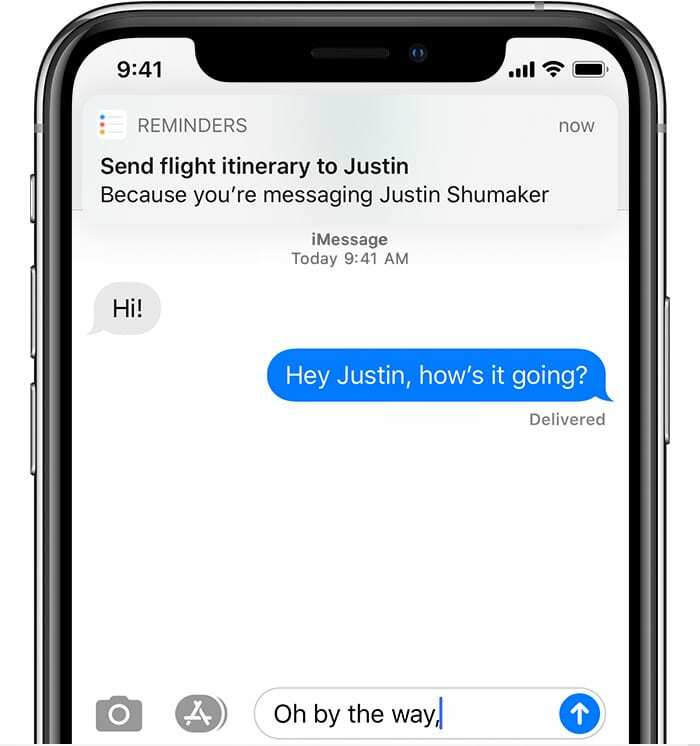
Herfra kan du rulle igennem og vælge den kontakt, som du ønsker at blive mindet om, når du sender beskeder til dem. Når tiden er inde, vises en meddelelsesboble, der giver dig mulighed for at tale med dem om, hvad end din påmindelse siger.
Skriv som om du taler
En stor fordel for mange opgaveledere nu er evnen til at skrive, som du taler. Dette kaldes Natural Language Parsing, hvilket betyder, at hvis du skriver "mind mig om at tage hunden ud kl. 8 i morgen", vil følgende oplysninger automatisk udfyldes:
- Opgave oprettet med navnet "Tag hunden ud"
- Forfaldsdatoen er "i morgen"
- Påmindelsestidspunktet vil blive sat til 8:00
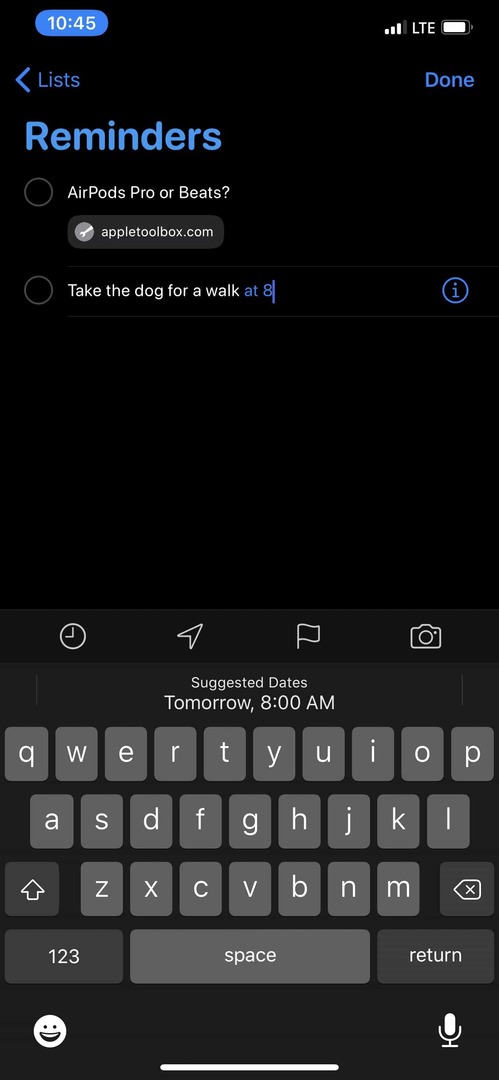
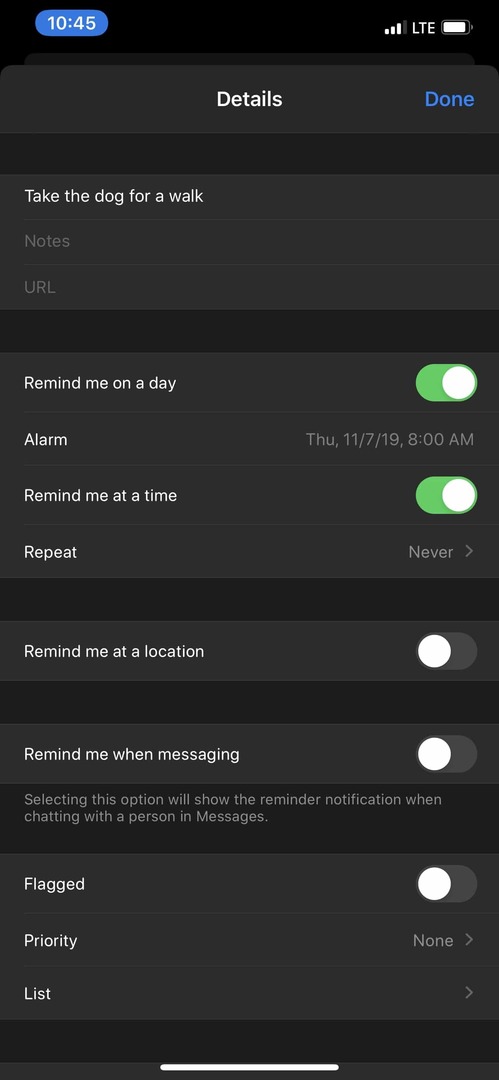
Derefter udsendes en meddelelse kl. 8 i morgen, der minder dig om at tage hunden ud. Dette har været tilgængeligt i nogle apps som Todoist i et stykke tid, men med påmindelser i iOS 13 får du fordelen af Apples forskning ved hjælp af Siri.
Konklusion
Påmindelser har næsten erstattet alle andre opgaveadministratorer i iOS 13 for mig selv, med undtagelse af Mac-appen. Der er alt for mange fejl med Reminders-appen, hvoraf en udslettede alle mine opgaver tilfældigt.
Applikationen fungerer dog helt perfekt på både min iPad og iPhone med iOS 13. Fortæl os, om du har taget dette en tur, og hvad der fik dig til at beslutte dig for at ændre fra det, du brugte før.
Andrew er freelanceskribent baseret på USA's østkyst.
Han har skrevet for en række websteder gennem årene, herunder iMore, Android Central, Phandroid og et par andre. Nu tilbringer han sine dage med at arbejde for et HVAC-firma, mens han ser ud som freelanceskribent om natten.